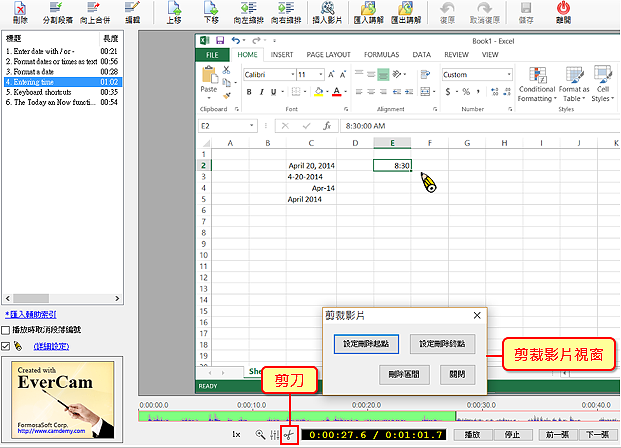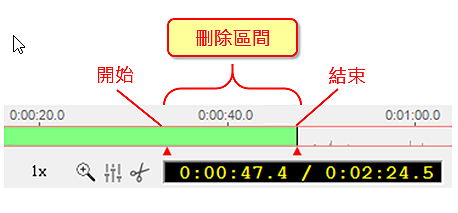除了提供以段落為基礎的編輯之外,EverCam 同時提供段落內的影片剪輯功能。
以下將以刪除段落內「部分不要的內容」作為教學示範。首先,請先進入 EverCam 選單中的編輯功能。
未登入或權限不足!
- 位置
-
- 資料夾名稱
- EverCam 使用手冊
- 上傳者
- 台灣數位
- 單位
- 台灣數位學習科技
- 建立
- 2018-01-23 11:45:46
- 最近修訂
- 2018-01-23 17:31:55
- 引用
- 19